Når du arbeider med InDesign, er det avgjørende å kunne bruke brukergrensesnittet effektivt. I denne veiledningen blir grunnleggende om kontrollpanelet, verktøylinjen og de forskjellige visningene forklart. Ditt mål bør være å se på disse utfordringene som fascinerende muligheter til å uttrykke kreativiteten din og gjøre prosjektene dine mer effektive.
Viktigste funn
- Kontrollpanelet gir rask tilgang til applikasjonsavhengige alternativer.
- Verktøylinjen tilbyr forskjellige verktøy for å utforme designene dine.
- Ulike visninger hjelper deg med å bedre vurdere og redigere layouten din.
Trinn-for-trinn veiledning
1. Forstå kontrollpanelet
Kontrollpanelet, som finnes øverst på skjermen, er ditt sentrale punkt for alternativer relatert til det aktuelle innholdet. Når du for eksempel klikker på en tekstboks, ser du alle relevante skrifttype- og tekstparametere øverst i panelet. Du kan endre innstillinger som skrifttype, skrifttypevariant og størrelse direkte der. For å analysere tekstboksen trenger du ikke å bytte til teksten; parametere som bredde og høyde vises også for deg.
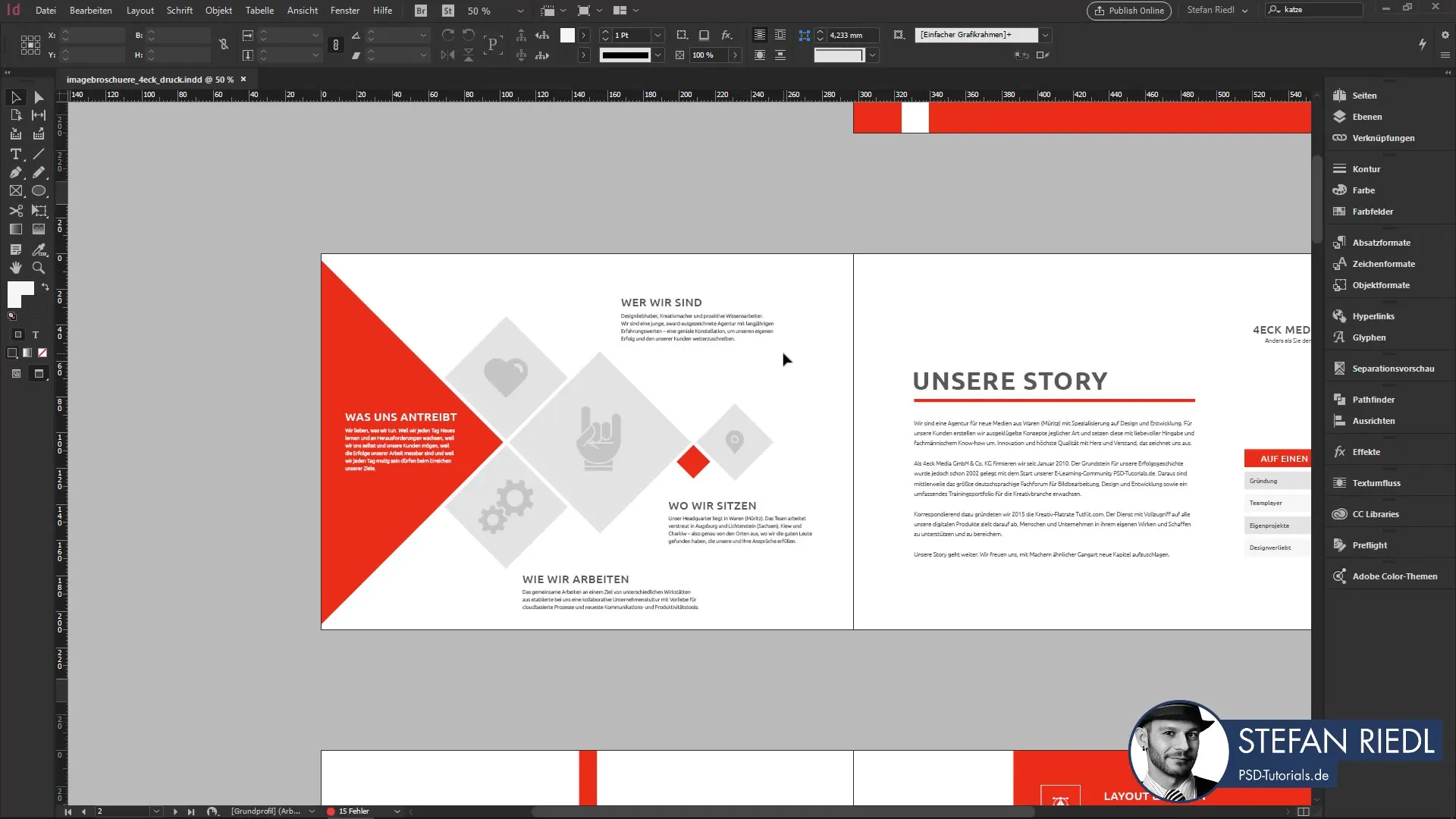
2. Tilpasse kontrollpanelet
Du har muligheten til å tilpasse kontrollpanelet etter behov. Det er et lite tannhjul som lar deg velge hvilke felt som skal vises eller ikke. Som regel anbefales det å la alt være tilgjengelig, da det gjør målrettet oppdagelse av funksjoner enklere. Med tiden vil du til og med oppdage hvilket potensial som finnes i InDesign, og hvordan du kan bruke det optimalt.
3. Bruke hurtigtilgang
En annen nyttig funksjon er hurtigbruk. Med denne kan du hente kommandoer og innstillinger når som helst. Hvis du for eksempel ønsker å endre antall kolonner på siden din, skriver du bare "kolonner" og de relevante alternativene vises. Sjekk også fanene som hjelper deg med å bytte mellom ulike dokumenter og nødvendige funksjoner.
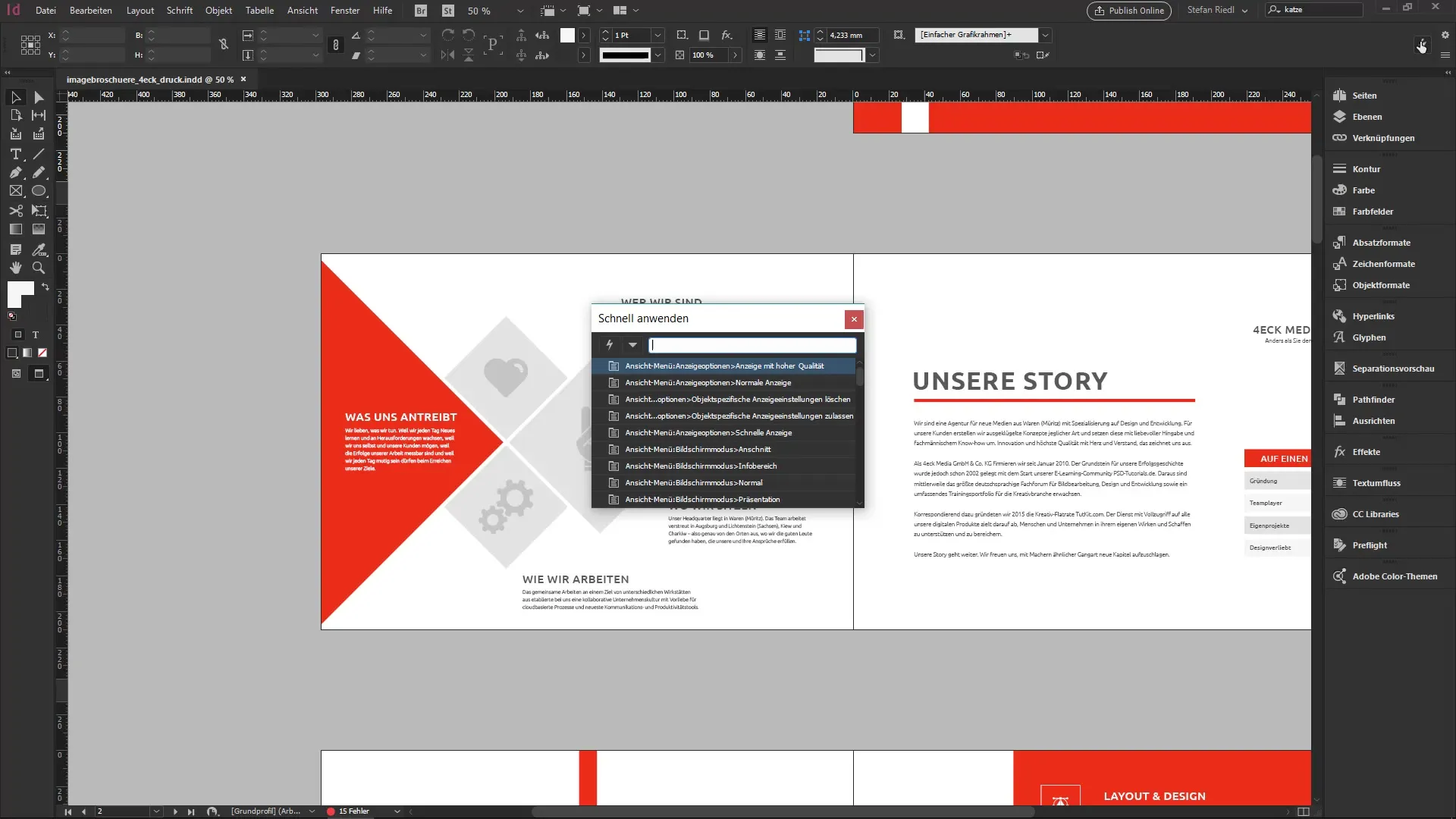
4. Utforske verktøylinjen
Til venstre finner du verktøylinjen, som er som en boks full av verktøy. Her kan du velge mellom forskjellige funksjoner som tekstverktøyet eller rektangelverktøyet. Hvis du vil lage et nytt element, som for eksempel en sirkel, finner du ellipseverktøyet til det.
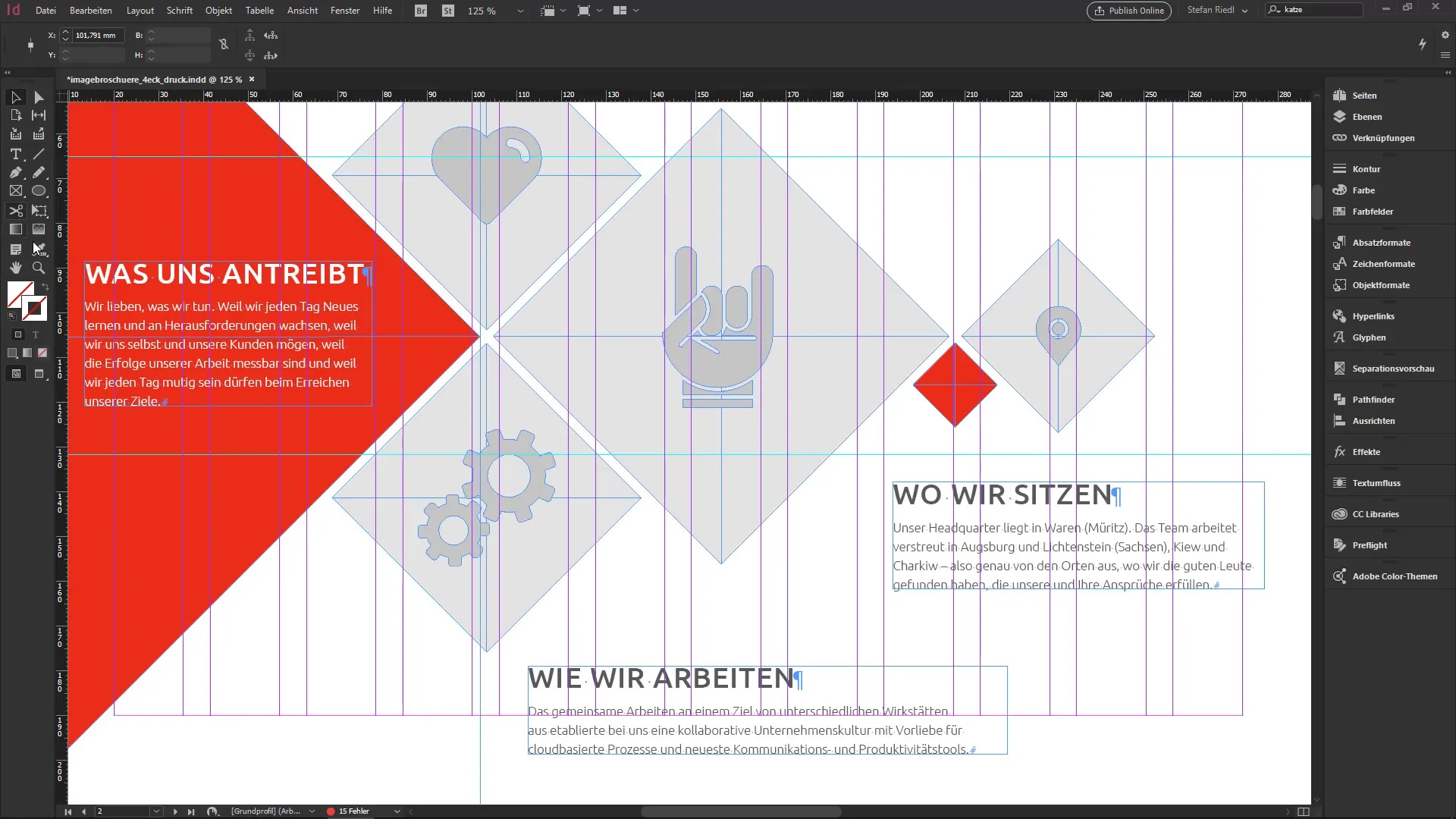
5. Bytte visningsmoduser
Det finnes to visningsmoduser i InDesign: normalmodus og forhåndsvisningsmodus. For å bytte mellom disse, trykker du bare på W-tasten. Forhåndsvisningsmodus viser designet ditt slik det vil se ut når det blir trykket - uten hjelpe-linjer eller merking. Dette byttet er viktig for å se layouten din fra sluttbrukerens perspektiv før du skriver den ut eller deler den.
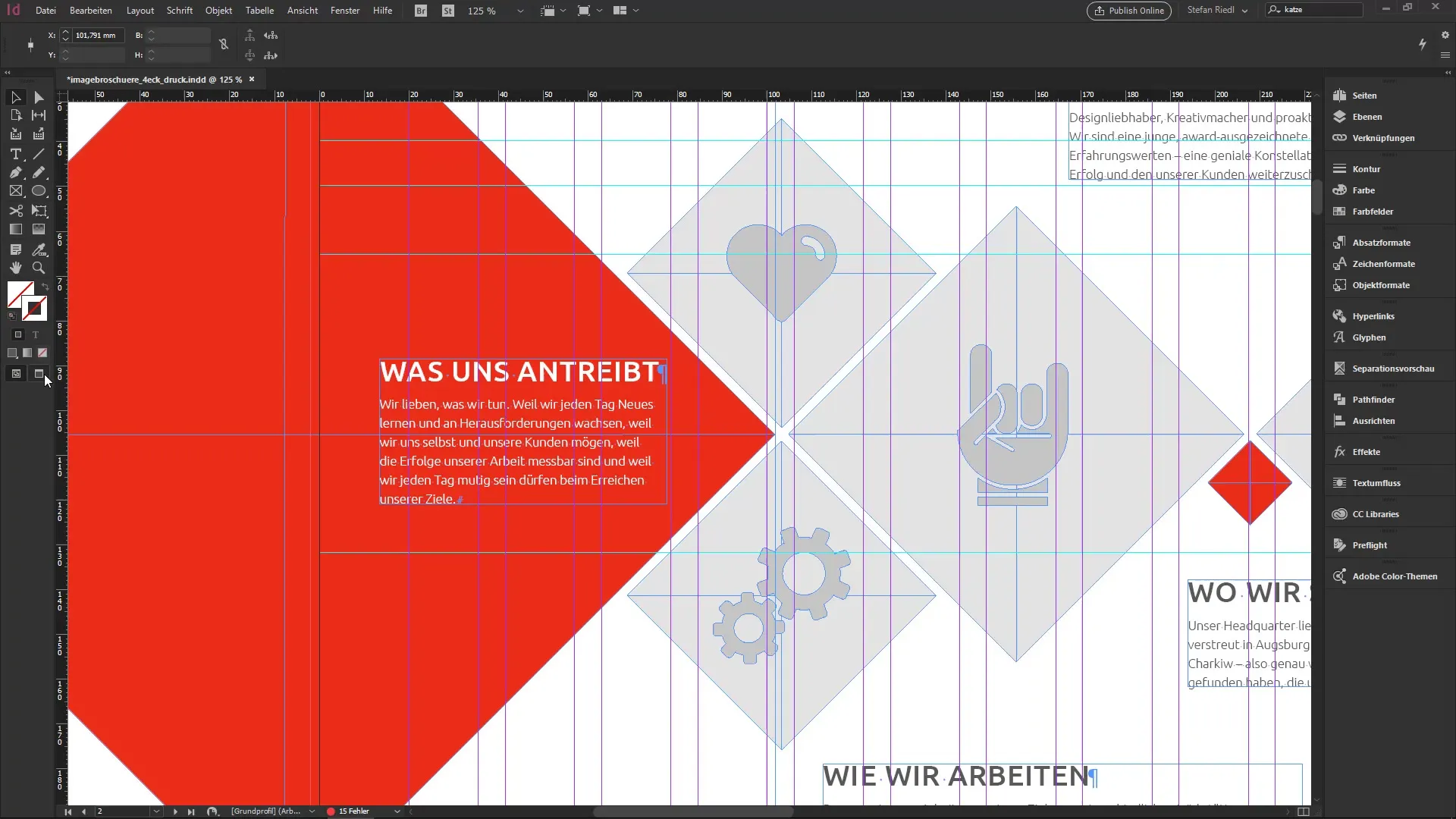
6. Navigere mellom sider
Når du redigerer et omfattende dokument, vil du oppdage at det ofte er nødvendig å bytte mellom sidene. Du kan enkelt gjøre dette via sidetallet nederst på skjermen eller bruke hurtigtasten Ctrl + J for å gå direkte til en spesifikk side.
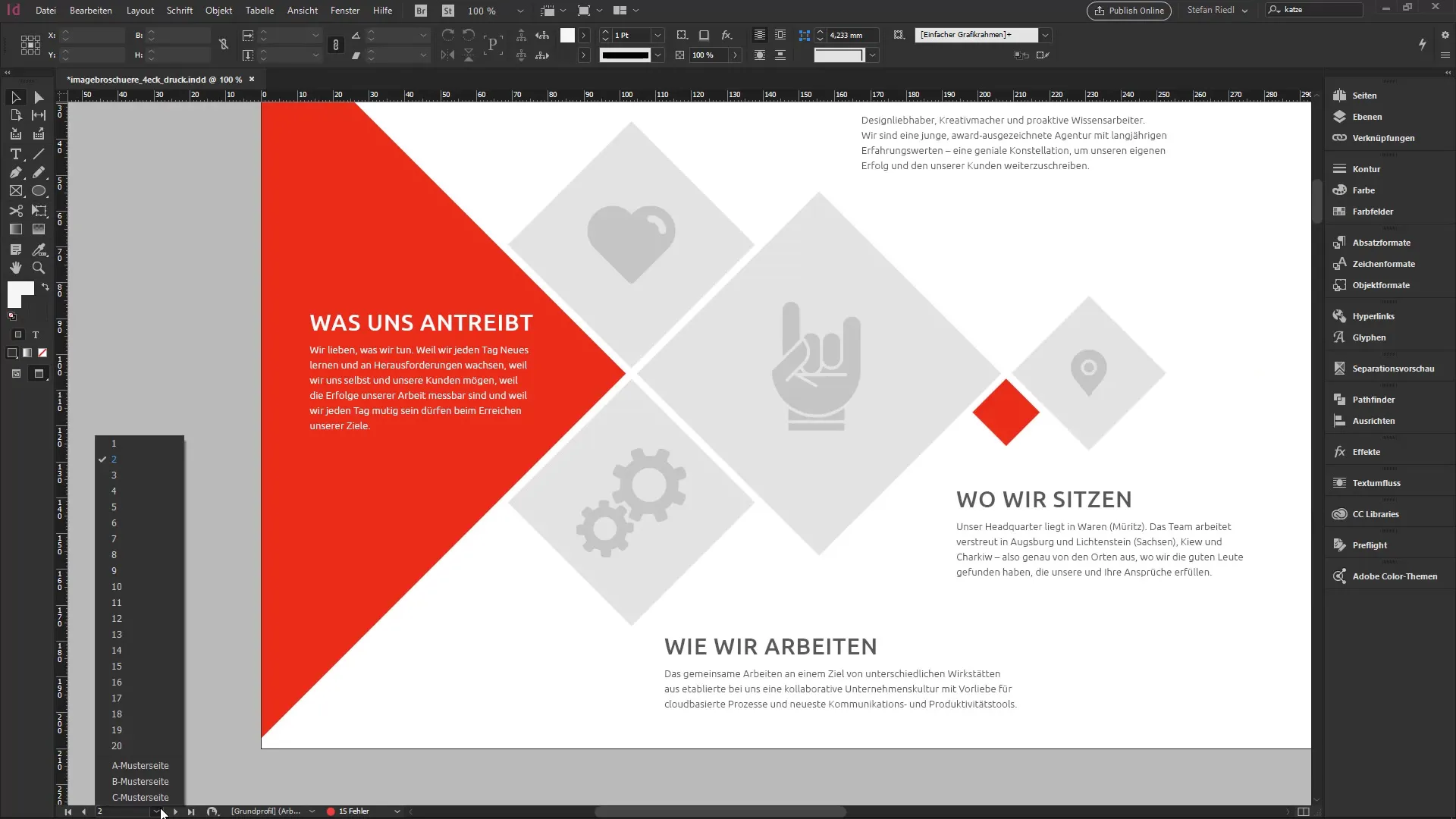
7. Feilsjekking og delt skjerm
Den nederste linjen viser også en Preflight-advarsel, som indikerer om det er feil i dokumentet. Det finnes også et lite ikon som lar deg dele skjermen din for å sammenligne to sider parallelt, noe som kan være nyttig når du arbeider med layout som må være konsistente.
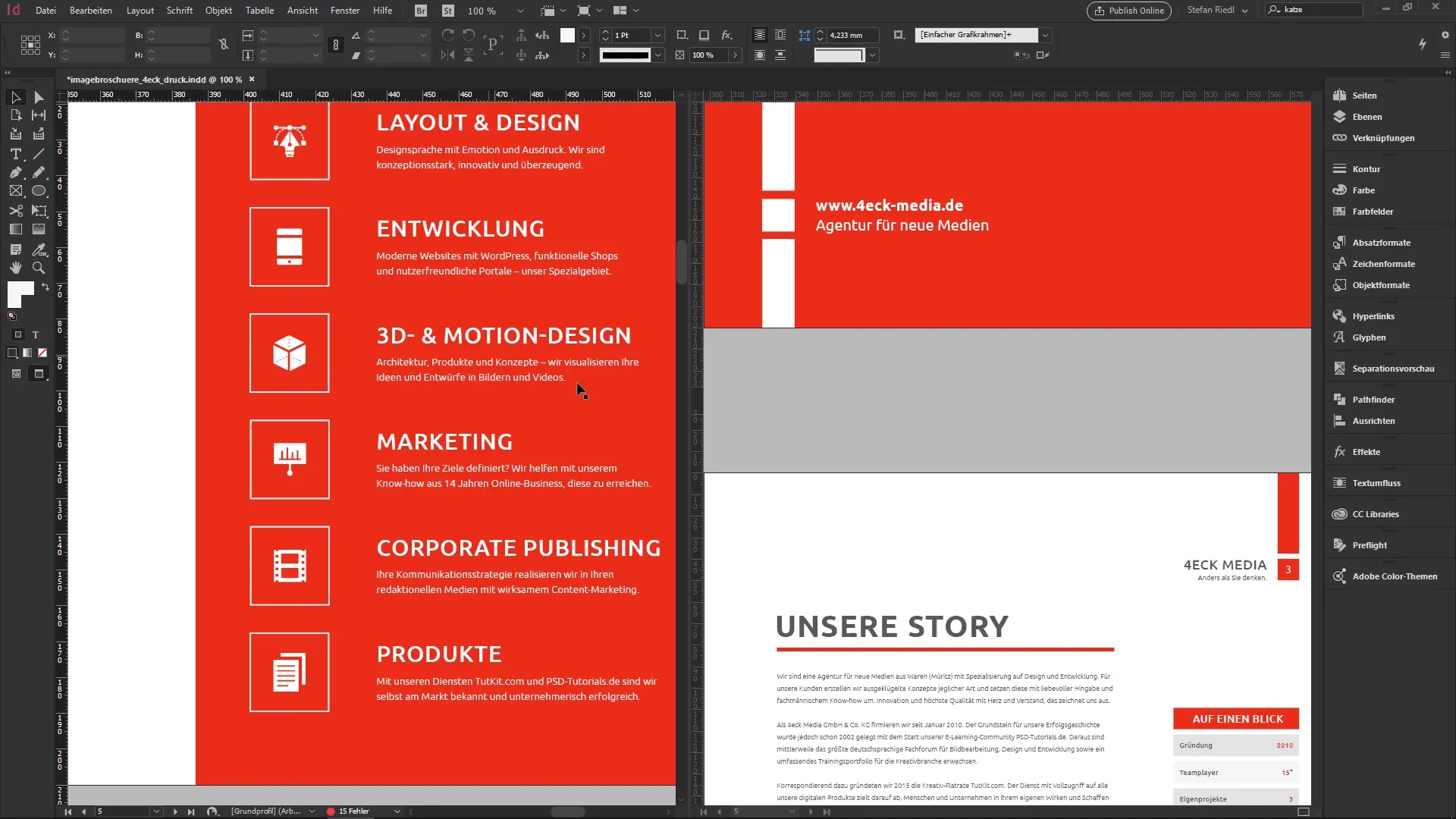
8. Individuelle tilpasninger
Til slutt er det på tide å personalisere arbeidsområdet ditt. Du kan tilpasse panelene på høyre side slik at de passer til dine behov. Dette er et vesentlig element for å øke effektiviteten din når du jobber i InDesign.
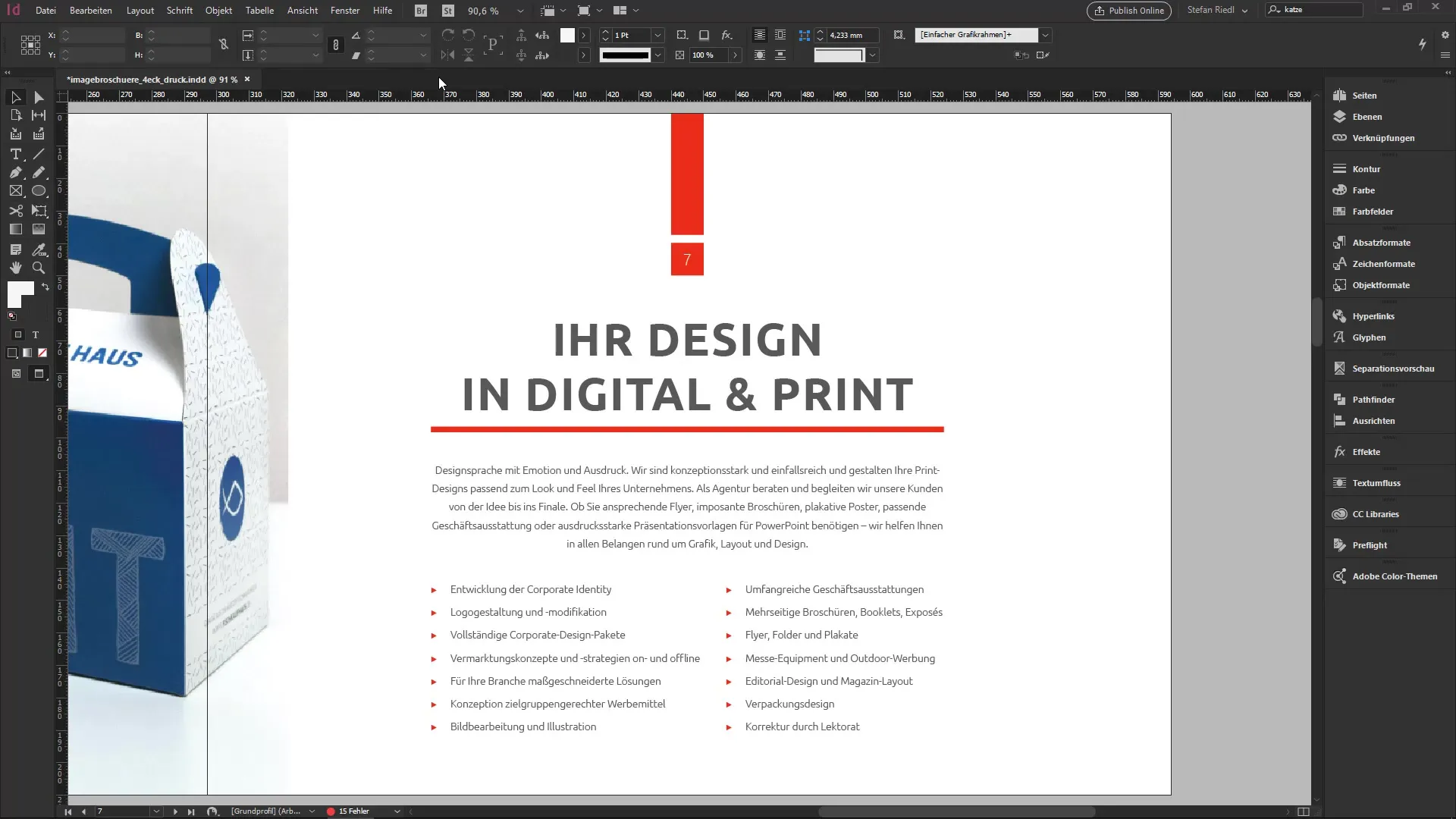
Oppsummering – InDesign for nybegynnere: Kontrollpanel og verktøylinje
I denne veiledningen har du lært de grunnleggende verktøyene og funksjonene i InDesign. Du vet nå hvordan du effektivt bruker kontrollpanelet og verktøylinjen samt hvordan du tilpasser og navigerer de ulike visningene. Med denne kunnskapen er du bedre rustet til å gjennomføre designprosjektet ditt med suksess.
Ofte stilte spørsmål
Hvilke funksjoner tilbyr kontrollpanelet?Kontrollpanelet gir tilgang til skrifter og strukturelle innstillinger som vises avhengig av det valgte objektet.
Hvordan kan jeg bytte mellom visningene?Du kan bytte mellom normalmodus og forhåndsvisningsmodus ved å trykke på W-tasten.
Hva gjør jeg hvis jeg ser en feil i dokumentet?Du kan sjekke Preflight-advarselen i den nederste linjen, som viser deg om det er feil.
Kan jeg sammenligne layouten mens jeg jobber?Ja, du kan bruke delt skjerm for å se to sider av dokumentet ditt samtidig.
Hvilke hurtigtaster bør jeg kjenne til?Viktige hurtigtaster inkluderer for eksempel Ctrl + J for å hoppe til en spesifikk side og W-tasten for å veksle mellom normal- og forhåndsvisningsmodus.


